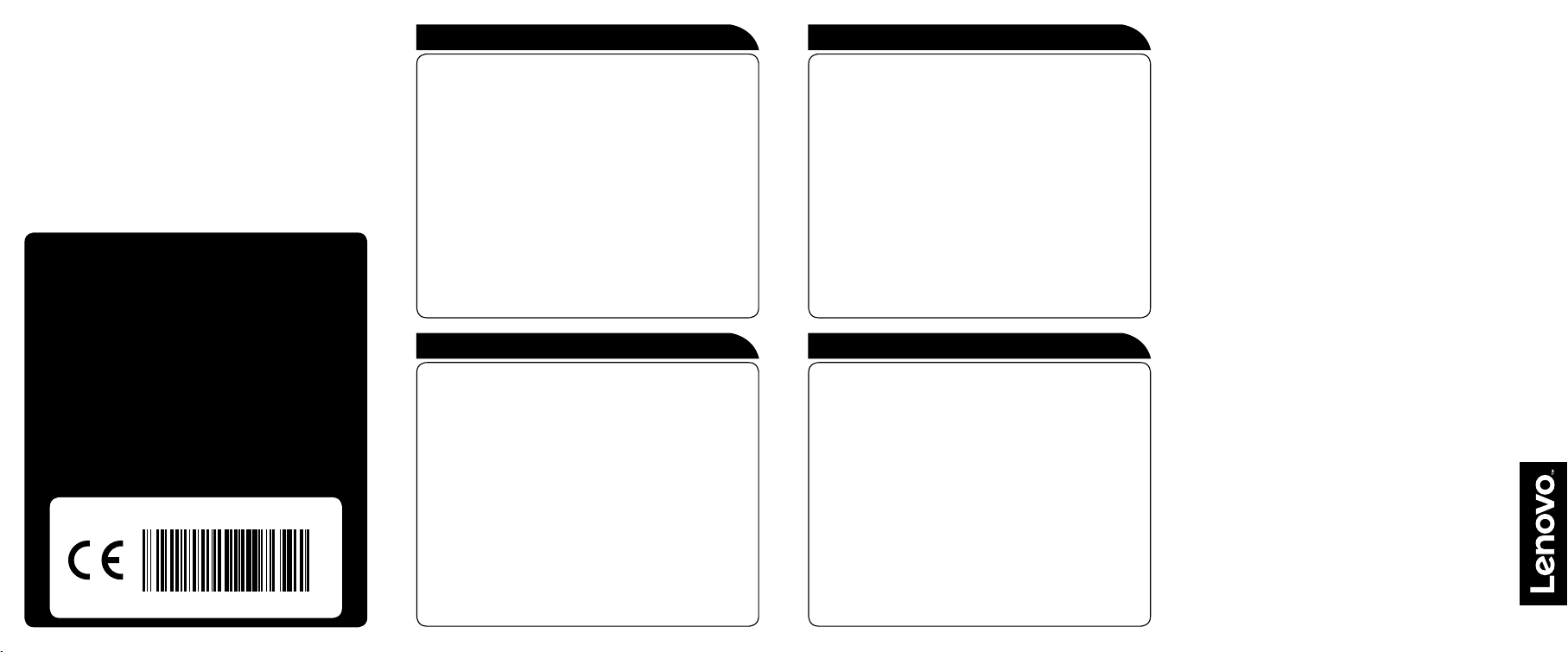
Version 2.0 2015.08
SP40J79765
Povezovanje z internetom Sistem pomoči Windows
ideacentre
Stick 300
Naslednje informacije veljajo za vrste računalnikov Stik 300:
90F2/PS01F [Stick 300-01IBY / Energy Star]
Opisi v tem priročniku se lahko razlikujejo od tistega, kar vidite v svojem
računalniku, odvisno od modela in konguracije računalnika.
Zasnova in tehnični podatki izdelka se lahko spremenijo brez obvestila.
Lenovo in logotip Lenovo, ideacentre in logotip ideacentre so blagovne
znamke podjetja Lenovo v Združenih državah in/ali drugih državah.
Windows je blagovna znamka skupine Microsoftovih podjetij.
Imena drugih podjetij, izdelkov ali storitev so lahko blagovne ali storitvene
znamke ustreznih lastnikov.
© Copyright Lenovo 2015. OBVESTILO O OMEJENIH PRAVICAH: v
primeru dobave podatkov ali programske opreme v skladu s pogodbo
Uprave za splošne zadeve GSA pri uporabi, razmnoževanju in razkrivanju
izdelkov veljajo omejitve iz Pogodbe št. GS-35F-05925.
Če se želite povezati z internetom, potrebujete pogodbo s ponudnikom
internetnih storitev (ISP-jem) in nekaj strojne opreme.
Ponudbe in ponudniki storitev se lahko razlikujejo glede na državo. Za
ponudbe v svoji državi se obrnite na svojega ponudnika internetnih
storitev.
Vaš računalnik je zasnovan za podporo brezžičnega omrežja, ki povezuje
vaš računalnik z drugimi napravami.
Brezžična omrežna povezava
Za brezžična omrežja lahko za dostopanja do domačega brezžičnega
domačega omrežja uporabite vgrajeno brezžično anteno.
Povezovanje računalnika z brezžičnim omrežjem:
V opravilni vrstici kliknite ali tapnite ikono omrežja, nato pa izberite ime
usmerjevalnika. Kliknite ali se dotaknite Vzpostavi povezavo, nato pa
sledite korakom na zaslonu.
Brezžično omrežje lahko preizkusite tako, da odprete spletni brskalnik in
poskusite odpreti poljubno spletno stran.
Naslednje informacije opisujejo tehnično podporo, ki je na voljo za
izdelek v času garancijskega obdobja ali v celotnem življenjskem ciklu
izdelka. Celotna razlaga garancijskih pogojev Lenovo je na voljo v
omejeni garanciji Lenovo. Za podrobnosti o dostopanju do celotne
garancije glejte »Obvestilo o omejeni garanciji Lenovo«, ki sledi pozneje v
tem dokumentu. Če ste kupili storitve Lenovo, za podrobne informacije
glejte naslednje določbe in pogoje:
– Za nadgradnje ali razširitve garancijske storitve Lenovo
pojdite na http://support.lenovo.com/lwsu
– Za storitve zaščite pred nenamernimi poškodbami Lenovo
pojdite na http://support.lenovo.com/ladps
– Spletna tehnična podpora je na voljo v času življenjske dobe izdelka
na naslovu: http://www.lenovo.com/support
Sistem pomoči Windows podaja podrobne informacije o uporabi
operacijskega sistema Windows.
Za dostop do sistema pomoči Windows naredite naslednje:
Odprite meni Start, nato pa za prikaz dodatnih podrobnosti kliknite ali
tapnite Uvod.
Uvod ali tisto, kar iščete, lahko vnesete tudi v iskalno polje v opravilni
vrstici. Prikažejo se predlogi in odgovori na vprašanja o sistemu Windows
in najboljši rezultati iskanja, ki so na voljo na računalniku in v internetu.
Če želite po resni napaki v sistemu Windows 10 izvesti obnovitev
sistema, kliknite ali tapnite gumb Start, nato pa izberite Nastavitve →
Posodobitev in varnost → Obnovitev. Nato sledite navodilom na
zaslonu za obnovitev sistema.
POZOR: operacijski sistem Windows je izdelek podjetja Microsoft
Corporation. Uporabljajte ga v skladu z LICENČNO POGODBO ZA
KONČNEGA UPORABNIKA (EULA) med vami in podjetjem Microsoft.
Za morebitna vprašanja glede operacijskega sistema se obrnite
neposredno na podjetje Microsoft.
Dostopanje do drugih priročnikovInformacije o servisu in podpori
Vodnik s pomembnimi informacijami o izdelku je prednaložen na vaš
računalnik. Kliknite ali tapnite ikono Priročnik z namizja, da odprete ta
vodnik.
Prenos priročnikov
Najnovejše elektronske publikacije za vaš računalnik so na voljo na
spletnem mestu za podporo Lenovo. Če želite prenesti publikacije,
obiščite: www.lenovo.com/UserManuals.
Vodnik za hitri
začetek
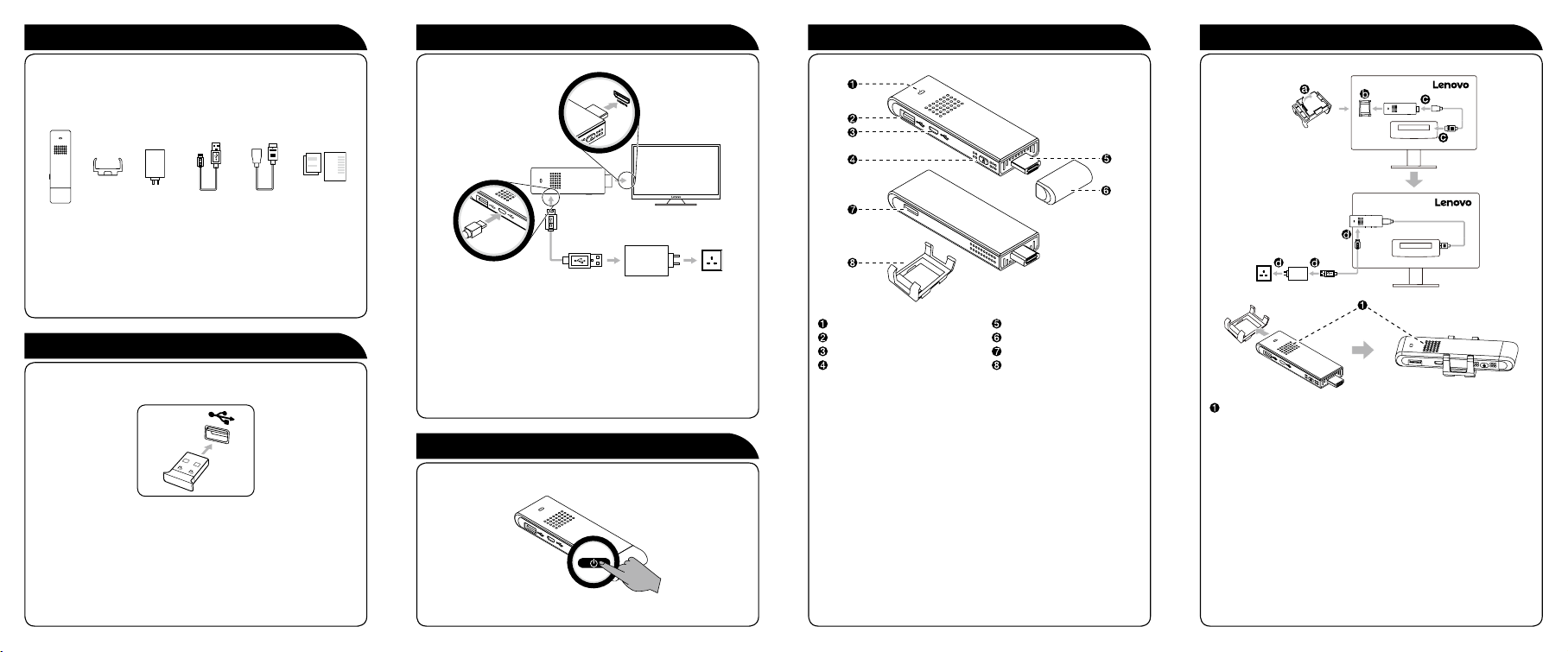
Razpakiranje Deli in lokacije Namestitev držala
ideacentre
stick 300
1. USB: Universal Serial Bus
2. HDMI: High-Denition Multimedia Interface
Držalo Enofazni
napajalnik
Kabel
iz Micro
USB v
standardni
USB 2.0
Razširitveni
HDMI
1
kabel
Publikacije
2
Priključitev električnega kabla in zunanje naprave
2
OPOMBA: nekateri modeli lahko vsebujejo elemente, ki niso
navedeni.
Priključitev tipkovnice in miške
1
OPOMBA: Priporočamo uporabo kombinacijske tipkovnice RF z
2.4 Ghz in miške, ki sta priložene temu paketu. Te dodatke lahko
kupite na spletnem mestu www.lenovo.com. Prav tako lahko uporabite
zvezdišče USB z 2 ali več vrat, ki podpirajo tipkovnico in miško USB.
OPOMBA: Uporabite razširitveni kabel HDMI, če ne morete enostavno
in neposredno priključiti osebnega računalnika na ključu na televizijo
ali monitor LCD.
OPOMBA: Prilagodite velikost slike ali nastavitve televizije ali
monitorja LCD, če slike ne morete predvajati v celozaslonskem načinu
oziroma slika sega izven zaslona.
Za več tehnične podpore obiščite: http://www.lenovo.com/support.
Nato vnesite »Stick 300« v iskalno polje imena izdelka in izberite zavihek
Rešitve.
Vklop računalnika
3
Indikator vklopa/izklopa
Priključek USB 2.0
Priključek Micro USB 2.0
Gumb za vklop
Priključek HDMI
Zaščitni pokrovček
Reža za kartico Micro SD
Držalo
Prezračevalne odprtine
Vzemite držalo za osebni računalnik na ključu iz embalaže. Držalo lahko
pritrdite na televizijo ali monitor LCD. Priporočamo, da najdete primerno
mesto za držalo, če kabli niso dovolj dolgi.
OPOMBA: za pritrditev držala poiščite ravno, čisto površino na
televiziji ali monitorju LCD. Nato odstranite zaščitni trak in pritisnite
držalo čvrsto ob površino.
OPOMBA: lepilni trak na držalu lahko uporabite samo enkrat.
POZOR: pazite, da ne blokirate katere od prezračevalnih odprtin
računalnika. Blokirane prezračevalne odprtine lahko povzročijo
toplotne težave.
